L’époque où Google Photos offrait un stockage illimité est révolue. Il est donc crucial de bien gérer votre bibliothèque et de veiller à ne pas manquer d’espace. Voici quelques astuces pour optimiser le stockage de vos photos sur Google Photos.
1. Optez pour la qualité « Économiseur de stockage »
Chaque photo importée avec la qualité d’origine consomme votre espace de stockage Google. Pour libérer de l’espace rapidement, convertissez toutes vos photos en « Économiseur de stockage ». Cette option est accessible depuis la version web de Google Photos.
- Rendez-vous sur le site web Google Photos sur votre ordinateur.
- Cliquez sur l’icône des Paramètres, située en haut à droite, à côté de votre photo de profil.
- Vérifiez que l’option « Économiseur de stockage » est sélectionnée, puis cliquez sur « Gérer le stockage ».
- Faites défiler la page jusqu’à la section « Récupérer de l’espace » et cliquez sur « En savoir plus ».
- Cochez la case dans la fenêtre contextuelle qui apparaît et validez l’action en cliquant sur « Compresser les photos et vidéos existantes ».
Avec l’option « Économiseur de stockage », les photos haute résolution sont réduites à 16 MP et les vidéos dépassant 1080p sont ramenées à cette résolution. Google effectue une légère compression, mais la perte de qualité est généralement imperceptible. Attention, les sous-titres des vidéos sont supprimés durant ce processus.
Seules les photos et vidéos mises en ligne après le 1er juin 2021 sont concernées par ce quota de stockage. Pour conserver une copie de vos fichiers multimédias en pleine résolution, vous pouvez les exporter avant de les compresser sur votre compte.
2. Désactivez la sauvegarde automatique de certains dossiers
Google Photos peut sauvegarder automatiquement les photos et vidéos provenant de WhatsApp, Instagram et d’autres dossiers de votre appareil. Bien que cela puisse être pratique, ces sauvegardes consomment de l’espace de stockage.
Si vous recevez beaucoup de fichiers multimédias inutiles via WhatsApp ou si vous ne souhaitez pas que vos publications Instagram soient sauvegardées sur Google Photos, il est conseillé de désactiver la sauvegarde de ces dossiers. Cela vous aidera à mieux gérer votre stockage.
Sur Android, ouvrez l’application Google Photos, appuyez sur votre photo de profil, puis choisissez « Paramètres Photos ». Allez dans « Sauvegarde », puis « Sauvegarder les dossiers de l’appareil » et désactivez les dossiers que vous ne voulez pas sauvegarder.
Sur iPhone, cette option n’est pas disponible en raison des limitations du système. Toutefois, vous pouvez désactiver les téléchargements automatiques de médias dans les paramètres de WhatsApp pour éviter leur synchronisation avec Google Photos.
3. Supprimez les vidéos non prises en charge
Google Photos prend en charge de nombreux formats de photos et vidéos, y compris les fichiers RAW de certains appareils photo et les vidéos MKV.
Cependant, certaines vidéos peuvent ne pas être compatibles et occuper inutilement de l’espace. Il est donc préférable de les supprimer. Voici comment les identifier et les supprimer :
- Rendez-vous sur le site web Google Photos sur votre ordinateur.
- Cliquez sur l’icône des Paramètres, située en haut à droite, à côté de votre photo de profil.
- Repérez la section « Vidéos non prises en charge » et cliquez sur « Afficher ».
- Sélectionnez les vidéos incompatibles et supprimez-les.
- N’oubliez pas de vider la corbeille pour les supprimer définitivement.
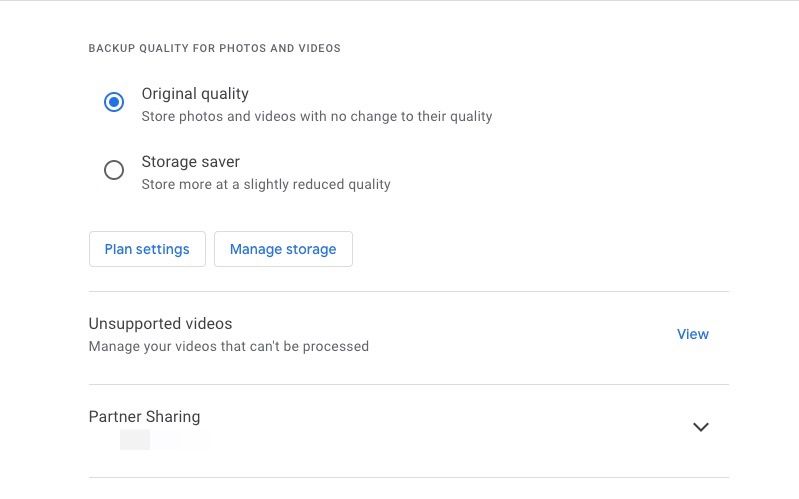
4. Supprimez les captures d’écran inutiles
Si vous sauvegardez vos captures d’écran sur Google Photos, il est probable que vous ayez accumulé de nombreuses images inutiles. Faites le tri et supprimez celles qui ne sont plus nécessaires.
Vous pouvez facilement retrouver toutes vos captures d’écran en recherchant « captures d’écran » dans Google Photos ou en allant dans « Paramètres Google Photos » > « Gérer le stockage » > « Captures d’écran ».
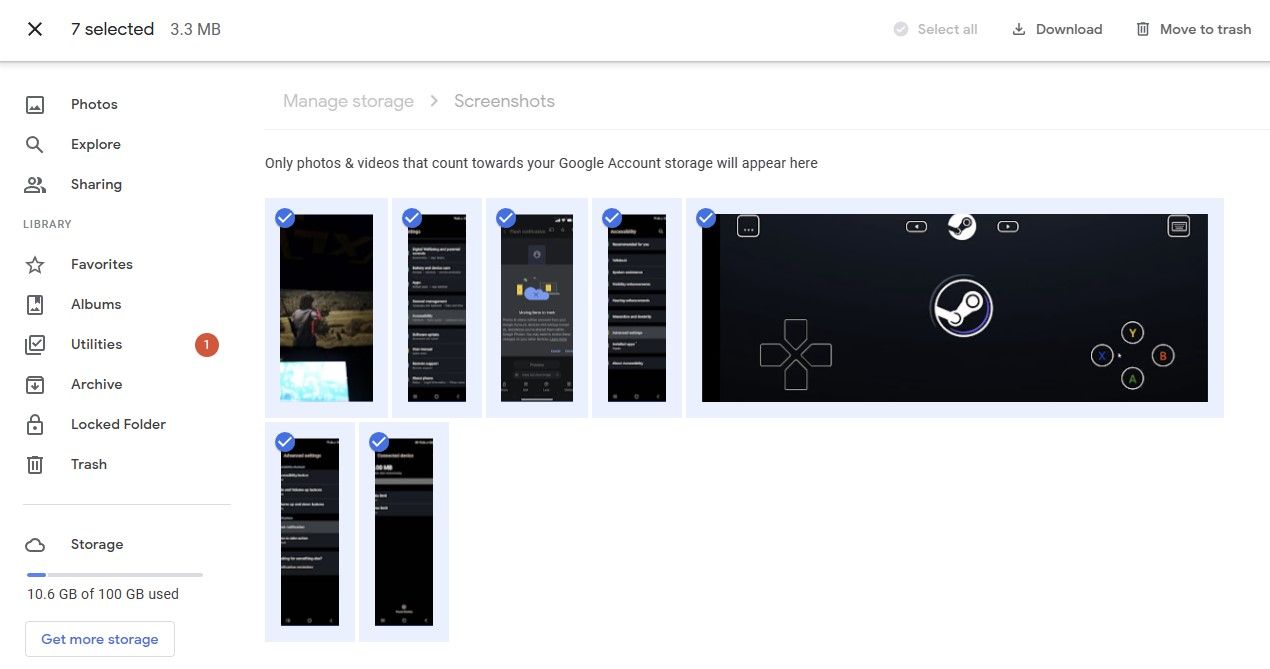
5. Videz la corbeille
Les photos et vidéos supprimées sont conservées dans la corbeille pendant 60 jours maximum et peuvent occuper jusqu’à 1,5 Go d’espace. Pour libérer de l’espace immédiatement, pensez à vider la corbeille après avoir supprimé des fichiers.
6. Redimensionnez vos photos avant de les télécharger
Si vous téléchargez des photos prises avec un appareil photo reflex numérique, il est recommandé de les redimensionner avant de les importer sur Google Photos. Les photos de 30 à 40 MP occupent beaucoup d’espace inutilement.
En réduisant la résolution à 20-25MP, vous réduirez considérablement la taille des fichiers tout en préservant une qualité acceptable. Des logiciels comme Adobe Lightroom permettent de redimensionner vos photos en lot. Il en va de même pour les vidéos, vous pouvez aussi les compresser.
7. Supprimez les fichiers inutiles de Google Drive et Gmail
Tous les fichiers enregistrés sur Google Drive sont pris en compte dans votre quota de stockage Google. Pensez à supprimer les documents inutiles. Vous pouvez aussi transférer des fichiers vers un compte secondaire.
De même, les fichiers présents dans vos e-mails Gmail occupent également de l’espace. Supprimez les anciens e-mails contenant de grosses pièces jointes et téléchargez les données de votre compte Gmail avant de suivre cette opération.
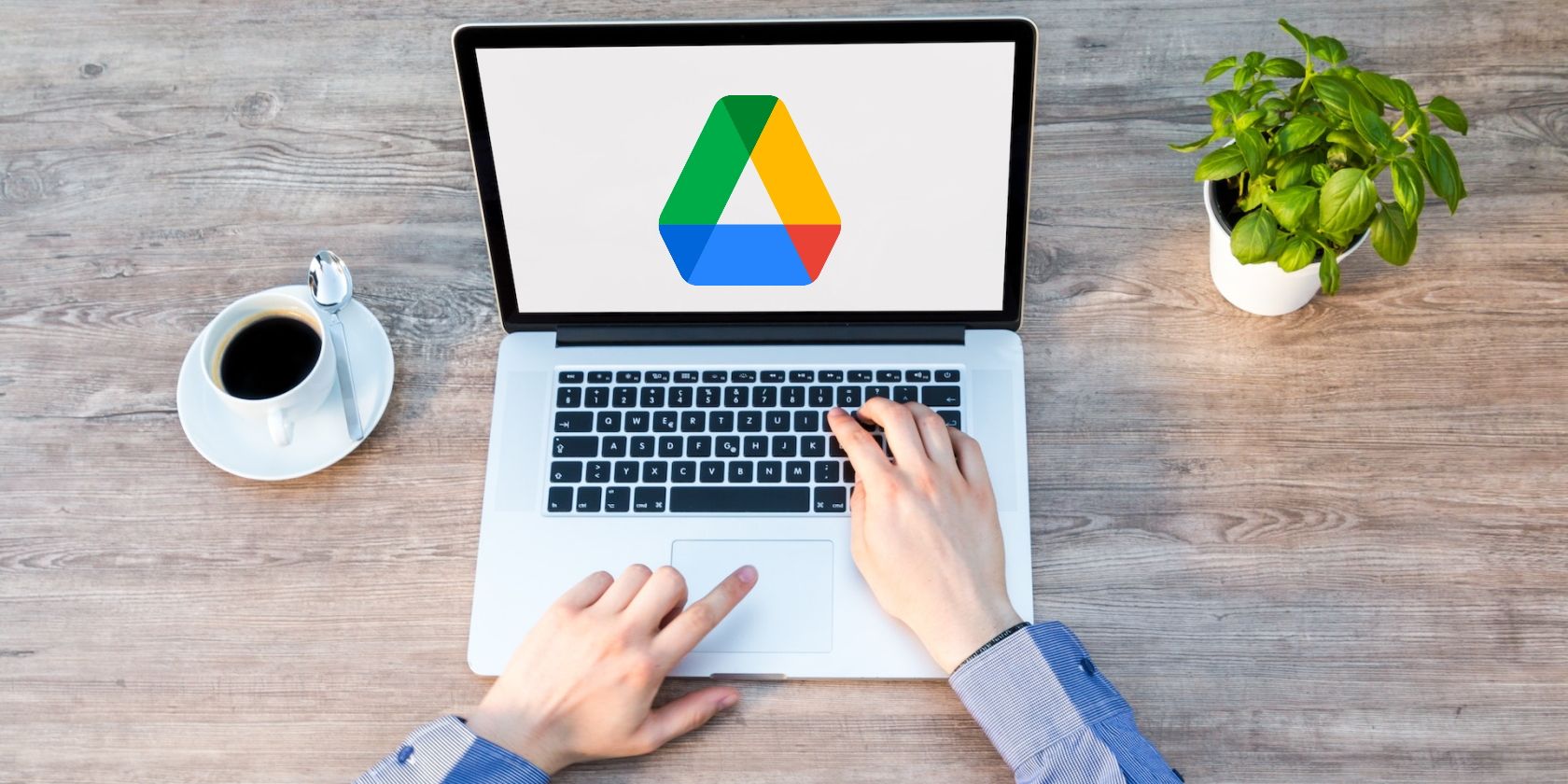
Gagnez facilement de l’espace sur Google Photos
En suivant ces conseils, vous pourrez libérer une quantité significative d’espace sur Google Photos et continuer à sauvegarder vos photos et vidéos sans avoir à payer pour du stockage supplémentaire. Si, malgré cela, vous manquez toujours d’espace, vous pouvez envisager un abonnement Google One.
Un abonnement Google One offre de nombreux avantages, au-delà du simple stockage.